闪电win10重装系统以后蓝屏怎么办
更新时间:2017-07-19 15:38:09
作者:烂好人
闪电win10重装系统以后蓝屏怎么办?很多Win10用户在重装系统后电脑发生蓝屏现象。针对这种现象我们应该怎么办呢?下面小编就和大家分享win10重装系统以后蓝屏的解决方法,我们一起来看看吧!
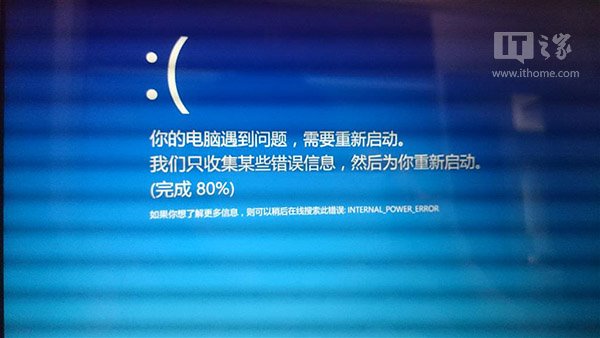
win10重装系统以后蓝屏的解决方法:
进入安全模式禁用显卡或卸载显卡驱动的方法:
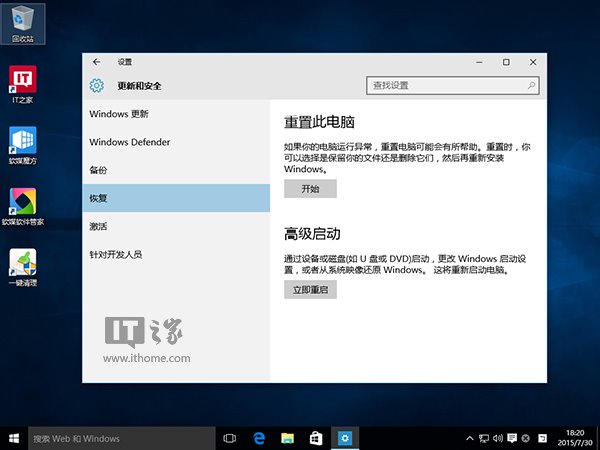
▲打开设置—更新和安全—恢复—点击高级启动中的“立即重启”
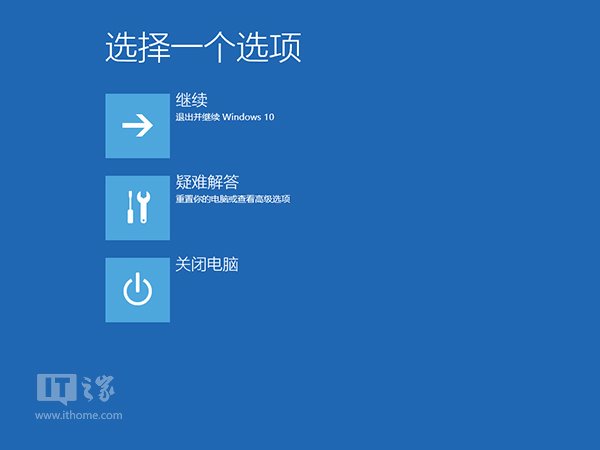
▲点击“疑难解答”
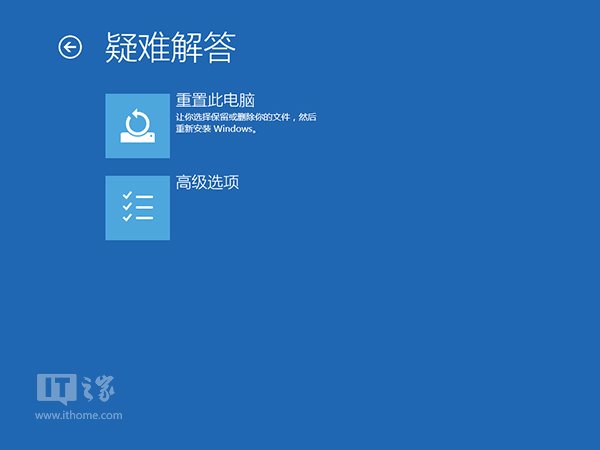
▲点击“高级选项”
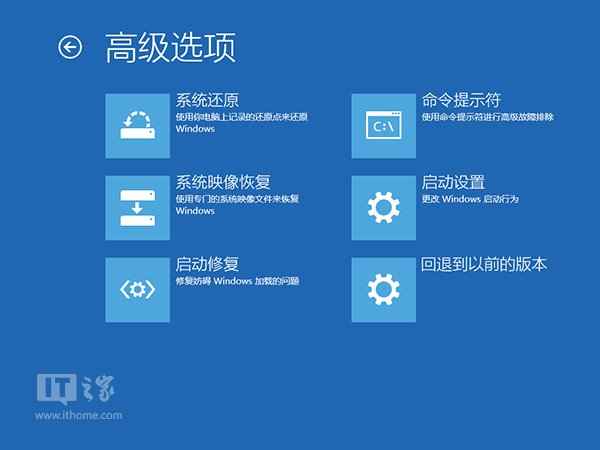
▲点击“启动设置”

▲点击“重启”
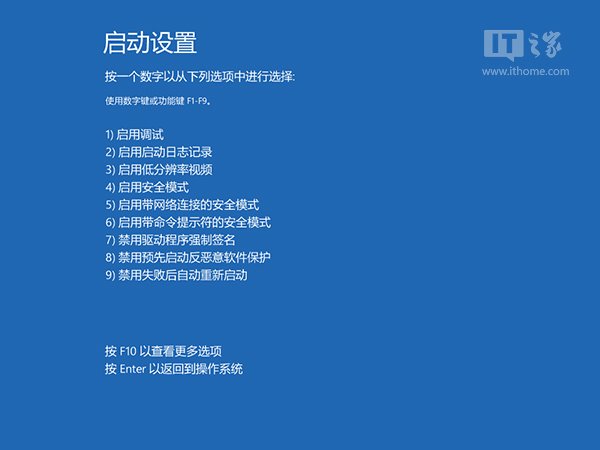
▲按F4进入安全模式
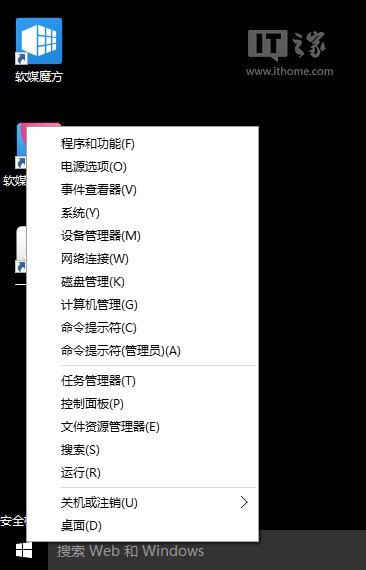
▲进入安全模式后在开始按钮右键菜单中选择“设备管理器”
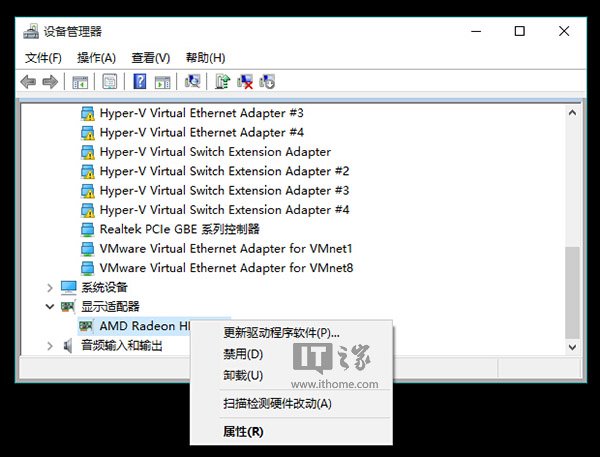
▲找到显卡,在右键菜单中禁用显卡或卸载显卡驱动
以上便是关于闪电win10重装系统以后蓝屏怎么办的解决方法,希望小编的分享能够帮助到大家!
系统重装相关下载
系统重装相关教程
重装系统软件排行榜
重装系统热门教程
- 系统重装步骤
- 一键重装系统win7 64位系统 360一键重装系统详细图文解说教程
- 一键重装系统win8详细图文教程说明 最简单的一键重装系统软件
- 小马一键重装系统详细图文教程 小马一键重装系统安全无毒软件
- 一键重装系统纯净版 win7/64位详细图文教程说明
- 如何重装系统 重装xp系统详细图文教程
- 怎么重装系统 重装windows7系统图文详细说明
- 一键重装系统win7 如何快速重装windows7系统详细图文教程
- 一键重装系统win7 教你如何快速重装Win7系统
- 如何重装win7系统 重装win7系统不再是烦恼
- 重装系统win7旗舰版详细教程 重装系统就是这么简单
- 重装系统详细图文教程 重装Win7系统不在是烦恼
- 重装系统很简单 看重装win7系统教程(图解)
- 重装系统教程(图解) win7重装教详细图文
- 重装系统Win7教程说明和详细步骤(图文)





